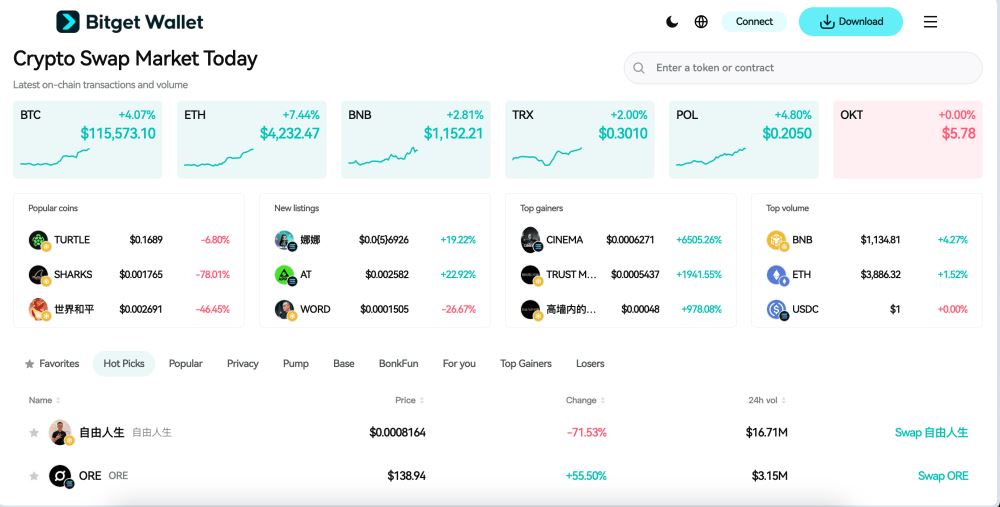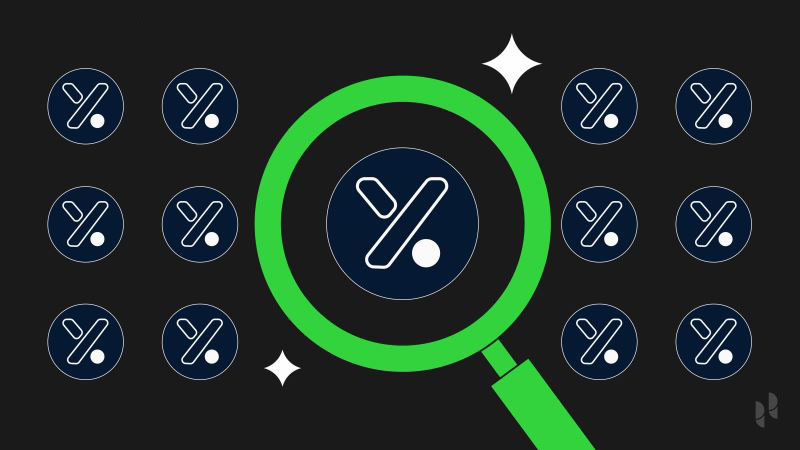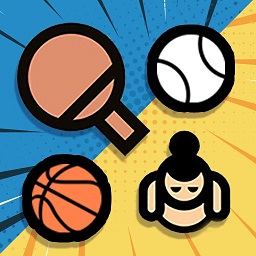C# 拖放操作源码详解1
时间:2011-05-25 来源:许明吉博客
就操作习惯而言,我们可以将Windows应用程序的用户分为两大类,第一类是偏好使用键盘的用户,第二类是偏好使用鼠标的用户。众多的实践经验让程序设计师充分了解到,务必提供热键(会显示出下划线的快速字符键)与快捷键(例如:Ctrl+某字符的组合按键)给大量运用键盘的用户,但是却反而常常忽略鼠标用户的需求。由于程序设计师本身就比较倾向于键盘用户,因此特别强调键盘导向的功能是可以理解的,但是每一位程序设计师也应该好好顾及鼠标的完整支持才是。
其实鼠标用户所最期盼的就是对拖放操作的充分支持。仔细端详大多数的Windows应用软件或Windows操作系统本身,我们会发现拖放能力是无处不在的。举例来说,用户早已非常习惯在Windows资源管理器中拖曳和置放文件,并且在Microsoft Word中拖曳和置放文字。
令人遗憾的是,只有极少数的Visual C#程序设计师会在他们所开发的应用程序中提供完善的拖放功能,当然,造成此现象的原因之一,就是要实现拖放功能确实有其困难度与复杂度。本节将让您知道要利用Visual C# 2003~2005以后的版本来实拖现放功能是多么简单的一件事情。我们将实际展现如何在窗体内、在窗体之间,以及在应用程序之间移动和复制文字、图片以及文件。
拖放操作是如何运作的
拖放操作其实与剪切与粘贴(或复制与粘贴)没有什么不同,只不过它是使用鼠标而不是使用键盘。在这两类操作中,您都会拥有一个来源(也就是您剪切或复制的对象)以及一个目标(也就是您所粘贴之处)。不论是哪一种操作,在操作期间,都会在内存中存在数据的一份副本。剪切与粘贴会使用到剪贴板,而拖放则会使用到一个DataObject对象,其实DataObject对象就好比是一个私有剪贴板。
在一个典型的拖放操作中,将会依序引发下列事件:
1.您可以通过调用源控件的DoDragDrop方法来初始化拖曳操作。DoDragDrop方法的语法如下所示:
DragDropEffects DoDragDrop(Object data,
DragDropEffects allowedEffects)DoDragDrop方法会接受下列两个参数:
- data参数用来指定所要拖曳(传递)的数据。
- allowedEffects参数用来指定哪些操作(“复制”和/或“移动”)是被允许的。
一个新的DataObject对象会自动被创建。
2.接下来会引发源控件的GiveFeedback事件。在大多数的情况下,您并不需要去处理GiveFeedback事件,但是如果您想在拖曳期间显示一个自定义的鼠标指针,则可以在GiveFeedback事件处理函数中编写程序代码来完成此项设定。
3.AllowDrop属性被设定成True的任何控件都可以是置放目标。您可以在设计阶段在“属性”窗口中将要作为目标控件的AllowDrop属性设定成True,或者是于运行阶段在窗体的Load事件处理函数中将要作为目标控件的AllowDrop属性设定成True。
4.当您将鼠标指针移至任何一个控件的上方时,便会引发该控件的DragEnter事件。我们通常会在目标控件的DragEnter事件处理函数中,使用GetDataPresent方法去检测所拖曳的数据格式是否适用于目标控件,并使用DragEventArgs类型参数的Effect属性来设定所允许的置放操作。
5.如果用户在一个有效的置放目标上放开鼠标按键,将会引发目标控件的DragDrop事件。我们通常会在目标控件的DragDrop事件处理函数中编写程序代码,从DataObject对象撷取数据并将其显示于目标控件中。
关于拖放操作,您还必须注意下列事项:
- 某些控件具有自定义的特定拖曳事件。例如,ListView与TreeView控件就拥有ItemDrag事件。
- 当一项拖曳操作正在执行的时候,您可以处理QueryContinueDrag事件,该事件会向系统“要求使用权限”来继续执行拖曳操作。当以该方法处理的时候,也是一种对调用那些对拖曳操作有影响的方法非常恰当的时机。比方说,当鼠标指针停留在TreeView控件上方的时候展开一个TreeNode。
- 您也可以定义您自己的DataFormats。做法非常简单,您只需将您的对象指定为SetData方法中的Object参数,同时请确定所指定的对象是可序列化的。
- 除此之外,您还可以使用KeyState属性,以便根据拖放操作期间所按下的按键来产生特定效果。举例来说,当Ctrl键被按下时所拖曳的数据通常要进行复制。
拖曳文字
拖曳操作最简单的实现就是将某一个TextBox控件中的文字移动或复制到另一个TextBox控件中。当然,您也可以使用复制或剪切以及粘贴操作在两个TextBox控件间复制或移动数据,然而使用拖放操作来完成此类操作绝对会更有效率。
程序范例CH8_DemoForm011.cs示范如何在两个TextBox控件间拖曳文字,其功能特性如下所示:图8.10示范如何拖曳文字
- 如图8.10所示,由于右侧上方TextBox控件的AllowDrop属性被设定成False,因此您无法从左侧的TextBox控件中将文字拖放其中。
- 如图8.11所示,由于右侧下方之TextBox控件的AllowDrop属性被设定成True,因此您可以使用拖放方式将左侧TextBox控件中的文字移动至右侧下方的TextBox控件中。
- 值得一提的是,如果您持续按Ctrl键,则可以使用拖放方式将左侧TextBox控件的文字复制到右侧下方的TextBox控件中(如图8.12所示)。
图8.11通过拖放操作来移动文字
图8.12通过拖放操作来复制文字
程序范例CH8_DemoForm011.cs在拖放操作方面的程序代码如下所示:
 // 声明一个常量以便调试在拖曳期间Ctrl键是否被按下。
// 声明一个常量以便调试在拖曳期间Ctrl键是否被按下。
 const byte CtrlMask = 8;
const byte CtrlMask = 8;


 // 替左侧的 TextBox 控件处理 MouseDown 事件。
// 替左侧的 TextBox 控件处理 MouseDown 事件。
 // 当用户在此控件的范围内按下鼠标按键时便会引发此事件。
// 当用户在此控件的范围内按下鼠标按键时便会引发此事件。
 private void txtLeft_MouseDown(object sender, MouseEventArgs e)
private void txtLeft_MouseDown(object sender, MouseEventArgs e)
 {
{
 // 如果用户按下鼠标左键。
// 如果用户按下鼠标左键。
 if (e.Button == System.Windows.Forms.MouseButtons.Left)
if (e.Button == System.Windows.Forms.MouseButtons.Left)
 {
{
 // 选取文本框中所有的文字。
// 选取文本框中所有的文字。
 txtLeft.SelectAll();
txtLeft.SelectAll();


 // 初始化拖放操作。
// 初始化拖放操作。
 txtLeft.DoDragDrop(
txtLeft.DoDragDrop(
 txtLeft.SelectedText,
txtLeft.SelectedText,
 DragDropEffects.Move | DragDropEffects.Copy);
DragDropEffects.Move | DragDropEffects.Copy);
 }
}
 }
}


 // 处理右侧下方 TextBox 控件的 DragEnter 事件。
// 处理右侧下方 TextBox 控件的 DragEnter 事件。
 // 当一个对象被拖曳至目标控件的范围内时,就会引发
// 当一个对象被拖曳至目标控件的范围内时,就会引发
 // 目标控件的 DragEnter 事件。
// 目标控件的 DragEnter 事件。
 private void txtLowerRight_DragEnter(object sender, DragEventArgs e)
private void txtLowerRight_DragEnter(object sender, DragEventArgs e)
 {
{
 // 检查被拖曳的数据的类型是否适用于目标控件。如果不适用,则拒绝置放。
// 检查被拖曳的数据的类型是否适用于目标控件。如果不适用,则拒绝置放。
 if (e.Data.GetDataPresent(DataFormats.Text))
if (e.Data.GetDataPresent(DataFormats.Text))
 {
{
 // 如果在拖曳期间按着 Ctrl 键,则执行复制操作;反之,则执行移动操作。
// 如果在拖曳期间按着 Ctrl 键,则执行复制操作;反之,则执行移动操作。
 if ((e.KeyState & CtrlMask) == CtrlMask)
if ((e.KeyState & CtrlMask) == CtrlMask)
 {
{
 e.Effect = DragDropEffects.Copy;
e.Effect = DragDropEffects.Copy;
 }
}
 else
else
 {
{
 e.Effect = DragDropEffects.Move;
e.Effect = DragDropEffects.Move;
 }
}
 }
}
 else
else
 {
{
 e.Effect = DragDropEffects.None;
e.Effect = DragDropEffects.None;
 }
}
 }
}


 // 处理右侧下方 TextBox 控件的 DragDrop 事件。
// 处理右侧下方 TextBox 控件的 DragDrop 事件。
 // 当用户放开鼠标按键时就会引发此事件,并终止拖放操作。
// 当用户放开鼠标按键时就会引发此事件,并终止拖放操作。
 private void txtLowerRight_DragDrop(object sender, DragEventArgs e)
private void txtLowerRight_DragDrop(object sender, DragEventArgs e)
 {
{
 txtLowerRight.Text = e.Data.GetData(
txtLowerRight.Text = e.Data.GetData(
 DataFormats.Text).ToString();
DataFormats.Text).ToString();


 // 如果 Ctrl 键没有被按下,移除源文字以便营造出移动文字的效果。
// 如果 Ctrl 键没有被按下,移除源文字以便营造出移动文字的效果。
 if ((e.KeyState & CtrlMask) != CtrlMask)
if ((e.KeyState & CtrlMask) != CtrlMask)
 {
{
 txtLeft.Text = "";
txtLeft.Text = "";
 }
}
 }
}

从以上的程序代码可以看出,我们会在拖放源(也就是左侧的TextBox控件)的MouseDown事件处理函数中判断鼠标按键已经被按下,而且如果用户是按下鼠标左键的话,便会调用DoDragDrop 方法并传递下列两个参数给它以便初始化拖曳操作:
- 我们使用TextBox控件中被选取的文字作为第一个参数(即data参数)的值,也就是TextBox控件中的文字将成为被拖曳的数据。
- 我们将第二个参数(也就是allowedEffects参数)设定成DragDropEffects.Move Or DragDropEffects.Copy,以便允许用户移动或复制。
我们会于置放目标(也就是右侧下方的TextBox控件)的DragEnter事件处理函数中执行下列处理:
1.先使用GetDataPresent方法来检查被拖曳的数据是否为纯文字(DataFormats.Text)。如果不是纯文字的话,便将Effect属性设定成DragDropEffects.None表示置放目标不接受数据;如果是纯文字的话,则继续进行后续处理。
2.检查Ctrl键是否被按下。如果Ctrl键被按下的话,便将Effect属性设定成DragDropEffects.Copy,表示复制数据到置放目标中,此时鼠标指针将会显示成复制指针图标;如果Ctrl键没有被按下的话,便将Effect属性设定成DragDropEffects.Move,表示移动数据到置放目标中。
我们会于置放目标(也就是右侧下方的TextBox控件)的DragDrop事件处理函数中执行下列处理:
1.使用GetData方法从DataObject对象中提取被拖曳的文字并将它赋给置放目标。
2.判断Ctrl键是否被按下。如果Ctrl键没有被按下,表示要执行移动操作,此时会移除来源文字以便营造出移动文字的效果。